Windows 10には公式のアプリストアがあります。そのMicrosoftStore。MacApp Storeほど大きくはありませんが、MicrosoftおよびNetflixアプリのほとんどのアプリのソースです。ほとんどのストックアプリは、Windows 10のメジャーアップデートがあるとアップデートしますが、Microsoftストアから小さなアップデートがリリースされることもあります。 Microsoft Storeからアプリをダウンロードする場合は、そこからも更新します。アプリを自動または手動で更新することを選択できます。 Microsoftストアで自動更新を有効または無効にする方法は次のとおりです。
Microsoftストアの自動更新
Microsoft Storeアプリを開き、右上の[その他のオプション]ボタンをクリックします。メニューから[設定]を選択します。

[設定]画面にスイッチが表示されますApp Updatesというラベルが付いています。オンにすると、Microsoft Storeはアプリの更新プログラムが利用可能になったときに自動的にダウンロードします。アプリを手動で更新する場合は、このスイッチをオフにできます。
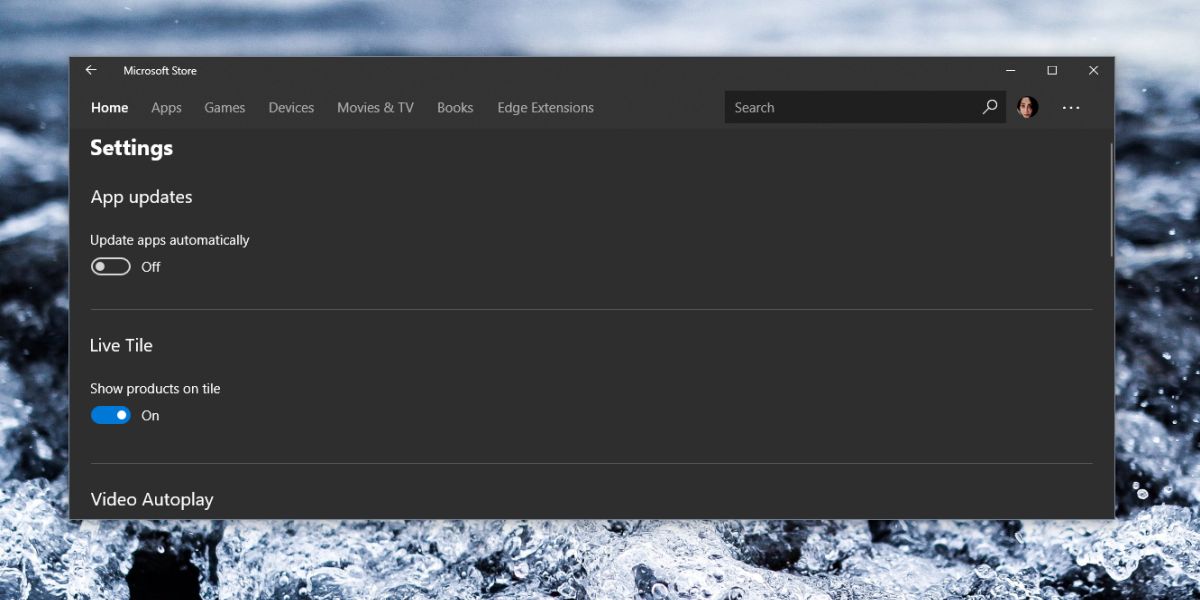
WiFiネットワークを従量制として設定している場合Windows 10の更新がバックグラウンドでダウンロードされるのを防ぐための接続は、Microsoft Storeアプリにも影響します。自動更新を有効にしている場合でも、接続の計測された接続ステータスにより、アプリが更新されなくなります。
これがマイクロソフトであることを言及する必要がありますストアアプリ。他のプラットフォームにある他のアプリストアアプリほど信頼性が高くありません。 Microsoft Storeで自動更新を有効にすることもできますが、それが必ずしも機能するというわけではありません。アプリを実行しなければならない場合でも、[すべて更新]ボタンをクリックします。
良い日には、アプリは自分で更新するかもしれません。 理想的には、自動更新を有効にすると、アプリは新しい更新を検索してインストールします。アプリの更新の場合、システムを再起動する必要はなく、アプリの使用を継続できます。これは、すべてが正常に機能している場合に発生します。
マイクロソフトに何か問題がある場合ストアアプリ、または新しい更新プログラムを確認して自動的にインストールするために実行する必要のあるバックグラウンドサービスは、混在した結果になります。場合によっては、アプリは新しいアップデートをチェックしますが、それらをインストールしません。他の場合には、何もしません。アプリを起動する必要があり、その時点でアップデートを確認します。更新が利用可能になると、更新をインストールする場合としない場合があります。更新プログラムがインストールされるかどうかを確認するまでしばらく待つことができます。インストールされない場合は、手動でインストールする必要があります。













コメント